
/pt/word-2016/configurar-o-controle-de-alteracoes/content/
Você pode inserir vários comentários num documento e assim evitar fazer alterações diretamente nele.
Ainda que esta função seja freqüentemente usada com o Controle de Alterações, não é necessário que a opção Controlar Alterações esteja ativada para adicionar um comentário.
Coloque o cursos no lugar que você deseja inserir o comentário ou selecione o texto que você quer comentar.
Na guia Revisar, clique no recurso Novo comentário.
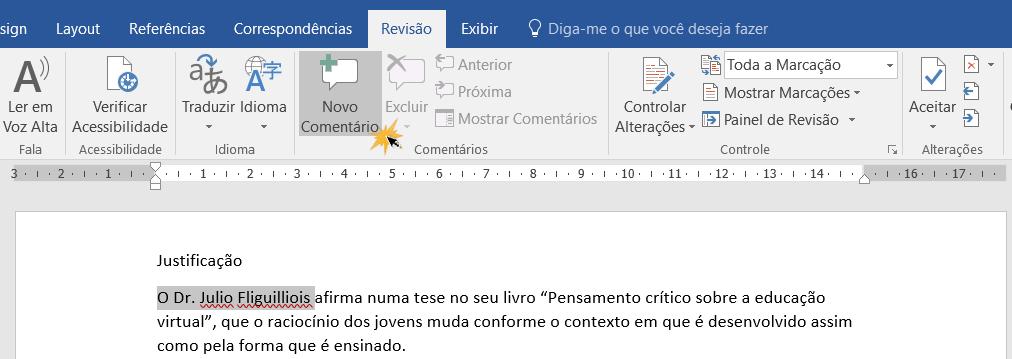
Escreva seu comentário e quando terminar, pode fechar a caixa de comentários pressionando a tecla Esc ou clicando em algum espaço fora.

Se você tem dúvidas ou tem algo a dizer nos comentários que foram feitos no documento, existe a possibilidade de responde-lo.
Localize o comentário que você deseja responder e clique na opção Responder.
Será inserido um campo onde você pode escrever sua resposta.

Selecione o comentário que deseja excluir.
Clique na guia na função Excluir que está na guia Revisão e o comentário será excluído.
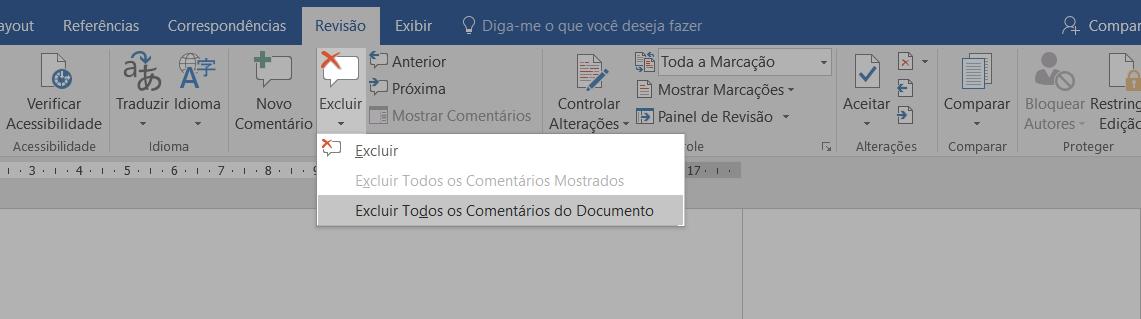
Na guia Revisão clique na setinha da função Excluir e aparecerá um menu com algumas opções.
Clique em Excluir todos os comentários no documento para que todos comentários sejam excluídos do seu documento.
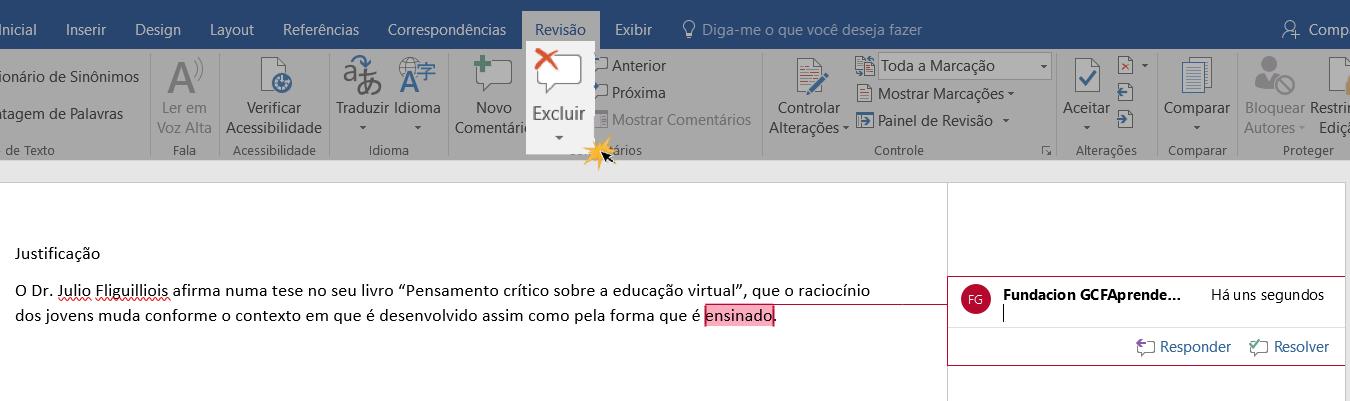
/pt/word-2016/comparar-documentos/content/